![]()
使用“对齐”弹出按钮上的“放置高光”,可将灯光或对象对齐到另一对象,以便可以精确定位其高光或反射。
在“放置高光”模式下,可在任一视口中单击并拖动鼠标。“放置高光”是一种依赖于视口的功能,所以请使用准备渲染的视口。在场景中拖动鼠标时,会有一束光线从鼠标光标射入场景中。如果光线碰到曲面,则您会看见曲面上该点处的曲面法线。
指定曲面时,所有选定对象会沿表示曲面法线周围曲面反射光线的直线进行定位。根据对象与曲面点之间的初始距离,沿该直线将对象进行定位。例如,如果对象在移动前距曲面点 100 个单位,则它会被定位在沿反射光线距曲面点 100 个单位的地方。
如果对象是灯光,则对象曲面上的高光位置将是所选择的曲面点。
提示: “高光放置”适用于任何类型的选定对象。它可用于基于面法线和与面之间初始距离的组合移动对象。您也可以对包含多个对象的选择集使用“放置高光”。所有对象会保持其与面之间的初始距离。在这种情况下,“高光放置”与高光毫无关系,只是用于定位对象。
注: 高光渲染取决于材质的高光反射属性以及所使用的渲染类型。
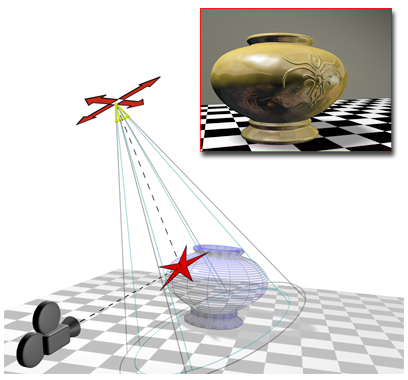
“放置高光”将摄影机和聚光灯对齐到同一面。
“对齐”弹出按钮上的其他对齐工具有“对齐”、“快速对齐”、“法线对齐”、“对齐到摄影机”和“对齐到视图”。
过程
要定位灯光以高光显示面,请执行以下操作:
- 确保要渲染的视口处于活动状态,并且要高光显示的对象在该视口中可见。
“放置高光”的结果取决于视口中的可见对象。
- 选择灯光对象。
- 执行下列操作之一:
- 在主工具栏上,单击“放置高光”(位于“对齐”弹出按钮上)。
- 在“工具”菜单上,选择“对齐”
 “放置高光”。如果使用 Alt 菜单系统,请选择“编辑”菜单
“放置高光”。如果使用 Alt 菜单系统,请选择“编辑”菜单  “变换”
“变换” “放置高光”。
“放置高光”。
- 在对象上拖动以放置高光。
如果放置泛光灯、自由聚光灯或平行光,则 3ds Max 会为鼠标指示的面显示面法线。
如果放置目标聚光灯,则 3ds Max 会显示灯光的目标及其光锥基础。
- 当法线或目标显示指示要高光显示的面时,释放鼠标。
此时,灯光具有新的位置和方向。渲染这些视图时,您可以在显示所选面的着色视口中看到高光照明。